- 烟雾测试
- 烟雾测试
- 烟雾测试
- gimp (1)
- gimp python (1)
- GIMP卡通效果
- GIMP卡通效果(1)
- gimp python 代码示例
- gimp - 任何代码示例
- 如何使用GIMP(1)
- 如何使用GIMP
- 安装Gimp(1)
- 安装Gimp
- gimp - Shell-Bash (1)
- GIMP中的文本
- GIMP中的文本(1)
- 烟雾测试 |软件测试(1)
- 烟雾测试 |软件测试
- gimp - Shell-Bash 代码示例
- GIMP在线|什么是GIMP Online
- GIMP在线|什么是GIMP Online(1)
- GIMP模式(1)
- GIMP模式
- 水效果 (1)
- Gimp教程(1)
- Gimp教程
- GIMP移动层(1)
- GIMP移动层
- Gimp工具
📅 最后修改于: 2021-01-02 07:58:18 🧑 作者: Mango
烟雾效果
GIMP是一种高级照片编辑器工具,可促进多种高级编辑效果,例如烟雾效果,卡通效果,画笔来应用所有这些效果。
我们可以使用画笔和插件来扩展GIMP的功能。它还支持GIMP的有用工具。我们可以创建图像图案以将其绘制在图像上。
烟雾效果是一种编辑效果,可提供原始图像周围的烟雾场景。在本节中,我们将使用一些烟雾笔刷将烟雾效果应用于图像。画笔可以从各种Web资源下载。
在深入探讨该主题之前,让我们了解如何在GIMP中下载和安装烟雾笔。
如何下载和安装烟刷
要下载烟雾笔,请在Google上搜索GIMP烟雾笔,您会找到各种外部资源来下载这些笔。我们可以从这些资源中下载不同类型的烟刷。以下是一些流行的下载烟刷的资源:
我们可以从上述资源中选择一系列画笔;下载画笔文件后,将其解压缩并添加到GIMP的默认文件夹中。要将画笔添加到GIMP中,请将文件粘贴到GIMP的默认画笔Linux ,它应该是“ / home / alien / snap / gimp /297/.config/GIMP/2.10/刷“类似这样的东西。要访问GIMP中的默认文件夹,请导航至“编辑”->“首选项”->“文件夹”->“画笔”菜单。它将显示“画笔”文件夹的默认位置。它看起来如下:

现在,导航到此路径并将下载的文件粘贴到此处。添加画笔文件后,通过单击以下图标从画笔对话框窗口刷新画笔:
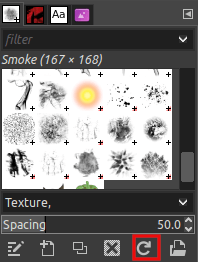
如果屏幕上看不到笔刷的可停靠对话框,请从Windows->可停靠的对话框->笔刷中显示它,或按“ CTRL + SHIFT + B ”键。在本教程中,我们将使用20个Smoke PS笔刷。
让我们了解如何使用GIMP向照片添加烟雾效果。
如何在图像上添加烟雾效果
在照片上添加烟雾效果是一个棘手的过程。我们可以使用画笔和其他工具添加烟雾效果。
请按照以下步骤添加烟雾效果:
步骤1:建立图片
若要创建图像,请从“文件”菜单中选择“新建”选项,或按CTRL + N键。它将询问图像属性,定义图像属性,然后单击“确定”创建。
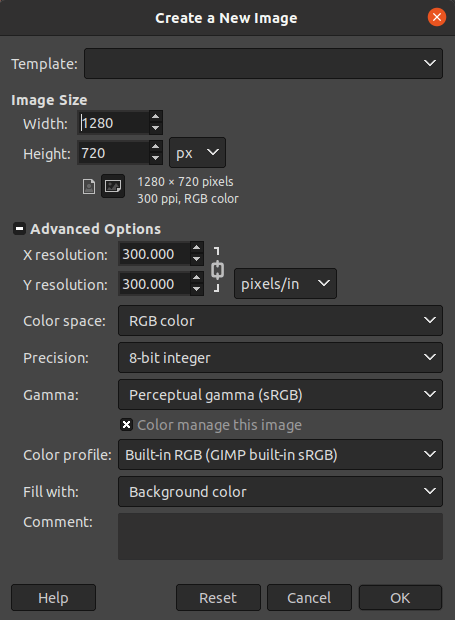
我们正在使用上述图像属性创建图像。
步骤2:填充黑色背景色
现在,使用存储桶填充工具将其填充为黑色背景色。要选择铲斗填充工具,请导航至“工具”->“绘画工具”->“铲斗填充”菜单,或按SHIFT + B键。
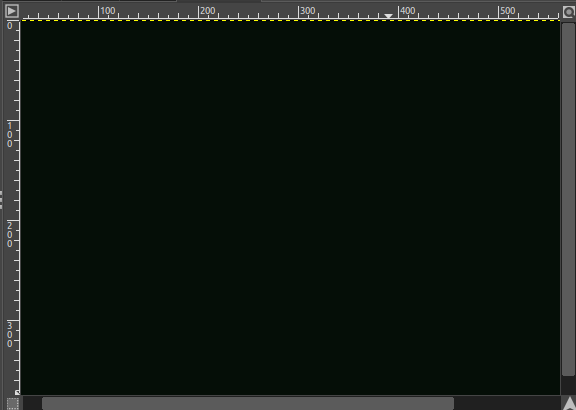
第三步:导入图像
现在,导入要在其中添加烟雾效果的图像。要导入它,请打开它并从选项卡中拖动,或将其直接拖到创建的图像上。
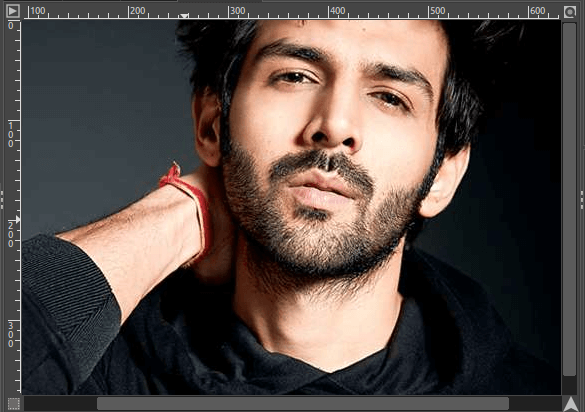
它将在新图层中打开图像。
步骤4:调整图片大小
调整图像大小以适合画布以适应烟雾。要调整其大小,请选择图像层,然后右键单击它来选择缩放层选项。
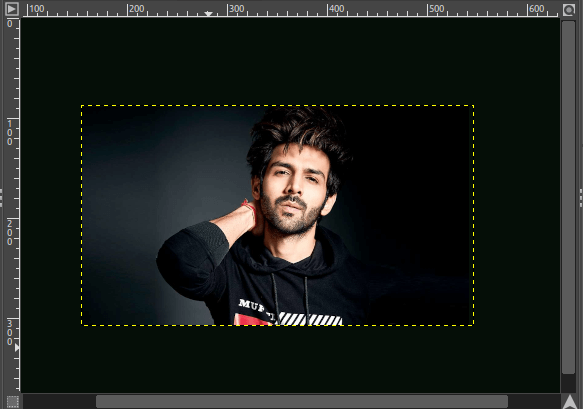
通过相应缩放将其调整到图像的中间。最好将脸部放置在图像的中间以增加烟雾效果。
第4步:使图像饱和
现在,使图像去饱和以使图像的颜色去饱和。要使图像去饱和,请导航至“颜色”->“去饱和”菜单。它将打开一个对话框窗口以定义去饱和属性。选择亮度的模式,然后单击ØK至去色。
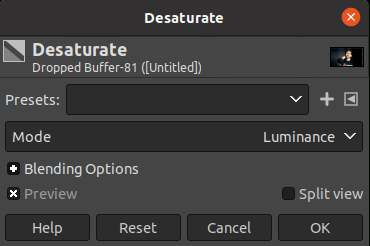
它将使图像饱和。
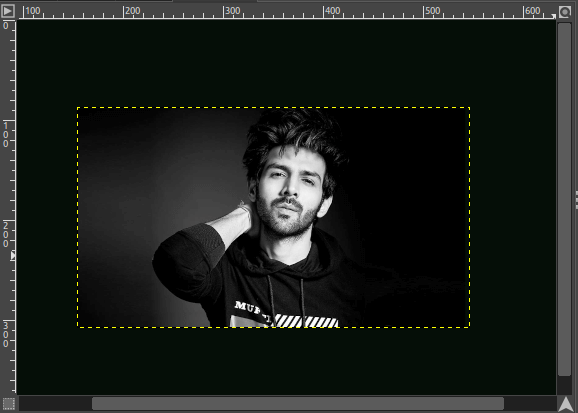
步骤5:新增图层
要添加新图层,请按SHIFT + CTRL + N键,然后选择“白色填充”选项。
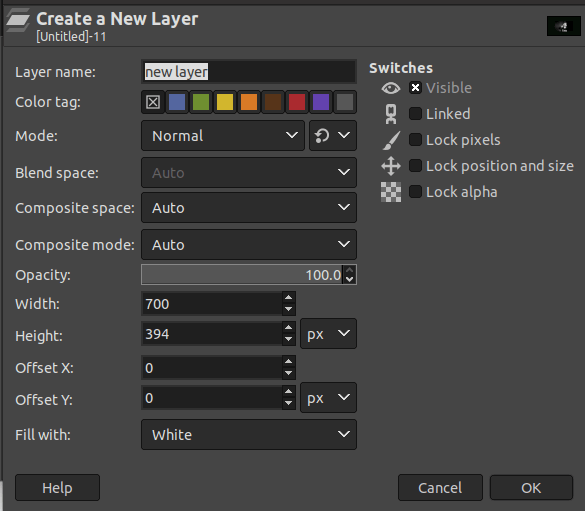
第6步:添加渐变
现在,使用“工具”->“绘画工具”菜单中的“渐变”工具添加渐变。它将增加图像的曝光。
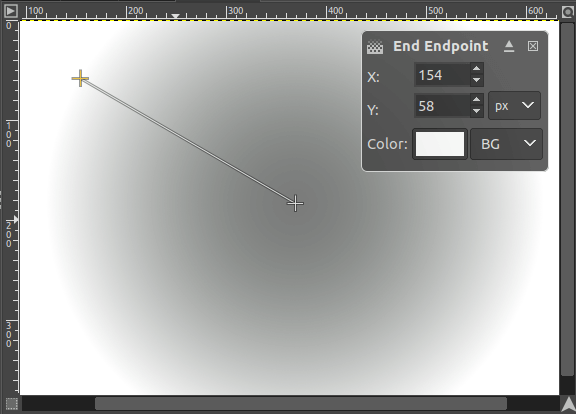
步骤7:降低图层的不透明度
现在,降低图层的不透明度以使图像可见。您可以根据图像的可见性设置渐变和不透明度。

它将使图像可见。
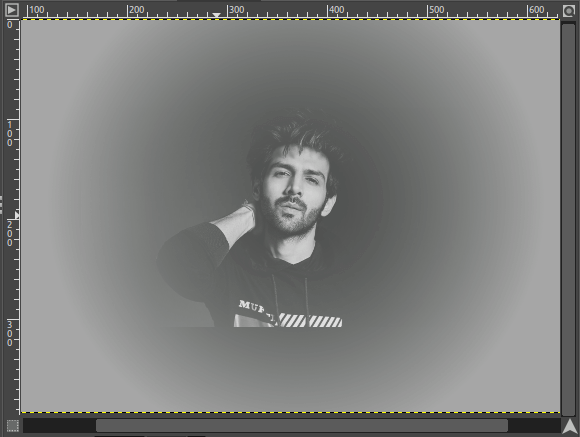
步骤8:添加烟雾效果
现在,我们的主要目标开始了,这是在图像中添加烟雾效果。要添加效果,首先,将图层蒙版添加到活动层,这对于使用画笔将效果应用于图像的特定部分很有用。
要将图层蒙版添加到图像,请在图像上单击鼠标右键,然后选择添加图层蒙版。
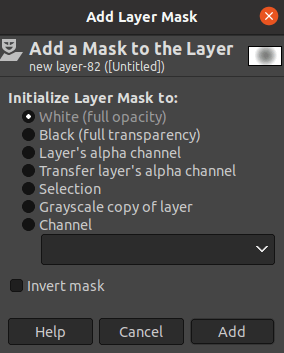
选择“白色(完全不透明度)”选项,然后单击“添加”以继续。应用图层蒙版后,我们可以从“工具”->“绘画工具”->“画笔”菜单中选择画笔工具。
现在,从画笔的可停靠对话框窗口中选择适合我们图像的烟雾画笔。
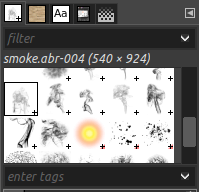
选择画笔后,我们都准备将烟熏效果应用于图像。要应用烟雾效果,请在图像周围涂抹画笔。它将烟熏效果涂在图像上;我们可以为图像添加不同的效果。

对于彩色烟雾,请选择另一种使用前景色进行绘画的烟雾笔。它将在图像中添加彩色烟雾:
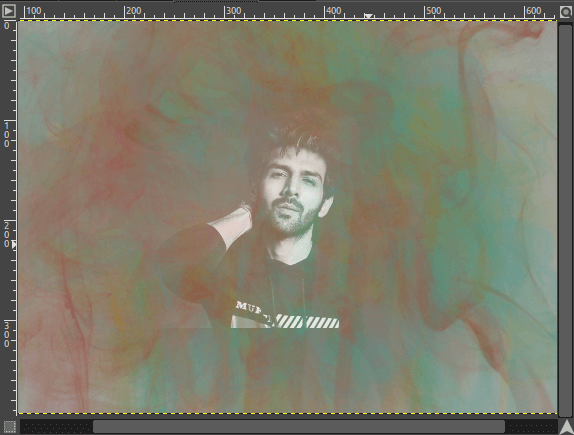
第9步:保存图像
我们可以将该图像保存为JPG,PNG,GIF等不同的图像格式。要以不同的格式保存该图像,请从文件名中选择“导出为”选项。指定具有适当扩展名的文件名,然后单击“导出”进行保存。例如,要将其保存为PNG格式,请将名称指定为“ xyz.png”。它将使用指定的文件名和格式保存文件。
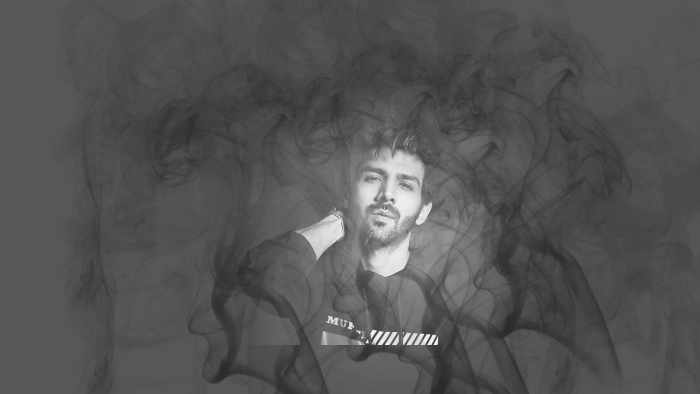
因此,我们可以使用GIMP编辑图像并添加烟雾和其他效果,例如火焰效果,卡通效果;我们需要的只是一支合适的刷子。
要编辑具有丰富色彩和滤镜的照片,请访问我们在GIMP中进行照片编辑的详细教程。